R - Excel 文件:初学者指南
你好,未来的R语言程序员!今天,我们将踏上一段激动人心的旅程,探索R语言和Excel文件的世界。作为一位有着多年计算机科学教学经验的人,我可以告诉你,这是一项在你的数据分析冒险中极为重要的技能。那么,让我们开始吧!
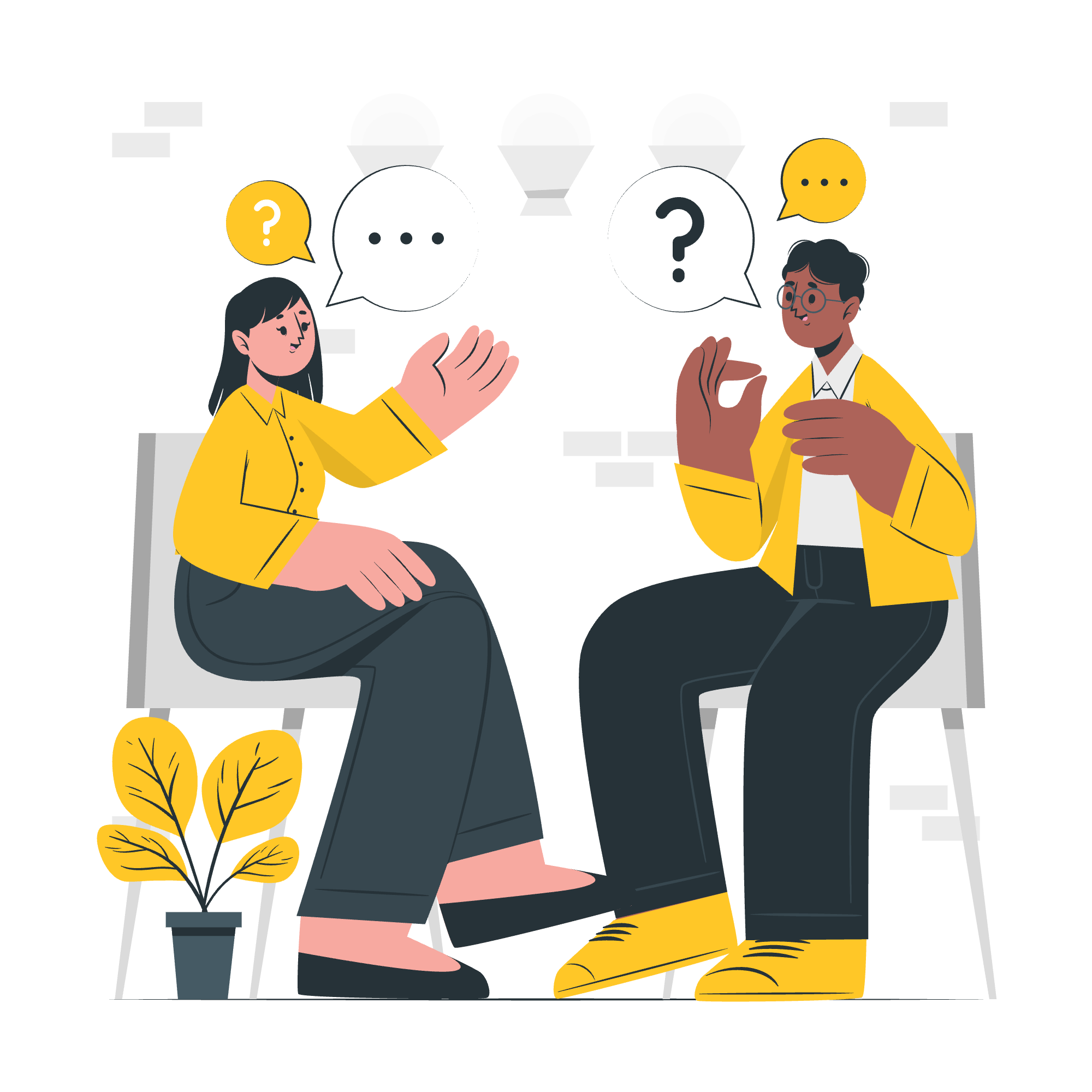
为什么使用R和Excel?
在我们开始之前,你可能会想,“我们为什么需要用R来处理Excel文件?”想象一下,你正在尝试分析一个有数千行数据的电子表格。Excel可能会开始喘息和抱怨,但R呢?R只是微笑着说,“放马过来!”这正是我们今天要利用的力量。
安装 xlsx 包
首先,我们需要为我们的R工具箱配备合适的装备。在这个案例中,它是xlsx包。
以下是如何安装它的方法:
install.packages("xlsx")当你运行这个命令时,R将会上网,获取这个包,并安装在你的电脑上。这就像点一份披萨,只不过你得到的是强大的数据分析工具,而不是奶酪和意大利香肠!
验证和加载 "xlsx" 包
现在我们已经安装了我们的包,我们需要告诉R我们想要使用它。这就好比从书架上拿下一本书——拥有它是不够的,你需要打开它!
以下是如何做到这一点的:
library(xlsx)如果你在运行这个命令后没有看到任何错误信息,恭喜你!你已经成功加载了包。如果你看到了错误,别慌!再次检查你是否正确安装了包。
以 xlsx 文件输入
现在来到了有趣的部分——处理实际的Excel文件!假设你有一个名为"my_data.xlsx"的Excel文件在你的工作目录中。以下是如何将其读入R的方法:
my_data <- read.xlsx("my_data.xlsx", sheetIndex = 1)让我们分解一下:
-
my_data是我们给R中数据起的名字。 -
read.xlsx是我们用来读取Excel文件的函数。 -
"my_data.xlsx"是我们的Excel文件名。 -
sheetIndex = 1告诉R读取Excel文件中的第一个工作表。
读取Excel文件
一旦你将Excel文件读入R,你就可以开始探索它了。以下是一些有用的命令:
# 查看数据的前几行
head(my_data)
# 获取数据的摘要
summary(my_data)
# 检查数据的结构
str(my_data)这些命令就像戴上不同的眼镜来观察你的数据。head()给你一个快速的窥视,summary()给你一个概述,而str()向你展示数据的骨架。
写入Excel文件
读取很棒,但写入呢?别担心,我们也会涵盖这一点:
write.xlsx(my_data, "new_data.xlsx")这个命令将你的R数据(my_data)写入一个名为"new_data.xlsx"的新Excel文件。这就像魔法,但更好,因为它是可复制的!
处理多个工作表
Excel文件通常有多个工作表。以下是如何处理它们的方法:
# 通过名称读取特定的工作表
sheet2_data <- read.xlsx("my_data.xlsx", sheetName = "Sheet2")
# 写入特定的工作表
write.xlsx(new_data, "multi_sheet.xlsx", sheetName = "NewSheet")把工作表想象成房子里的房间。这些命令让你进入特定的房间(工作表)来读取或写入数据。
处理错误和调试
有时,事情并不总是按照计划进行。以下是一些常见的问题以及如何解决它们:
-
文件未找到:确保你的Excel文件在你的工作目录中。使用
getwd()来检查你当前的工作目录。 -
工作表未找到:仔细检查你的工作表名称或索引。记住,R是区分大小写的!
-
包未安装:如果你收到关于
xlsx包的错误,确保你已经正确安装并加载了它。
有用函数表
以下是我们在本文中涵盖的函数的便捷表格:
| 函数 | 描述 |
|---|---|
install.packages("xlsx") |
安装xlsx包 |
library(xlsx) |
加载xlsx包 |
read.xlsx() |
读取Excel文件 |
write.xlsx() |
写入Excel文件 |
head() |
显示数据的前几行 |
summary() |
提供数据的摘要 |
str() |
显示数据的结构 |
结论
就这样!你现在已经装备好了,可以像专业人士一样用R来处理Excel文件。记住,熟能生巧。尝试使用这些命令,用你自己的数据来练习,不要害怕犯错——这就是我们学习的方式!
快乐编码,愿你的数据永远干净,你的分析总是富有洞察力!
Credits: Image by storyset
